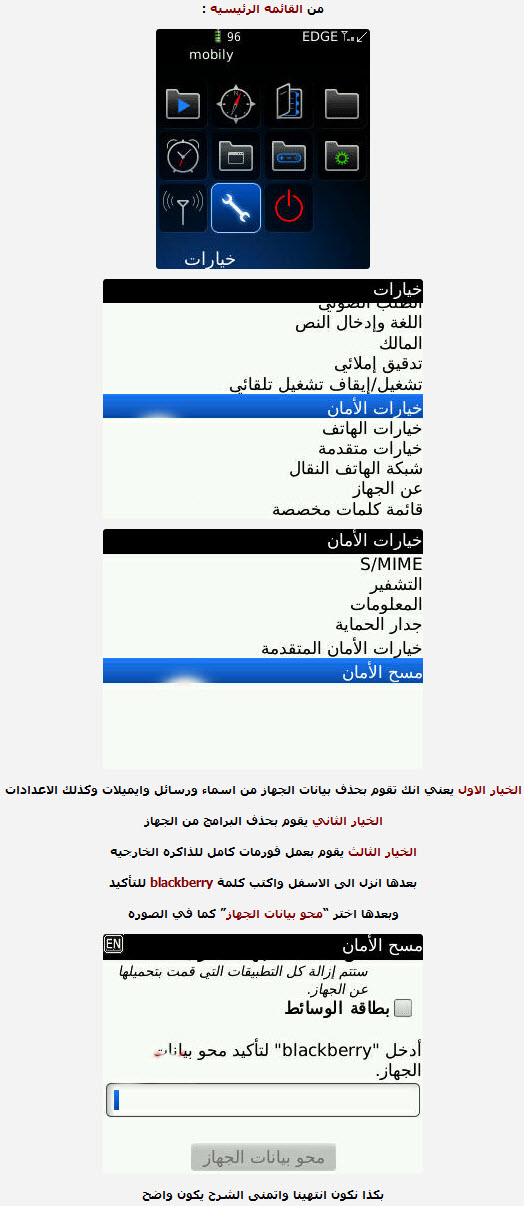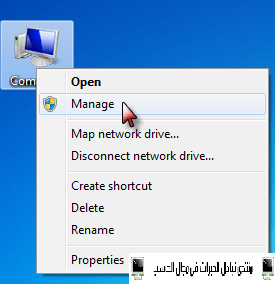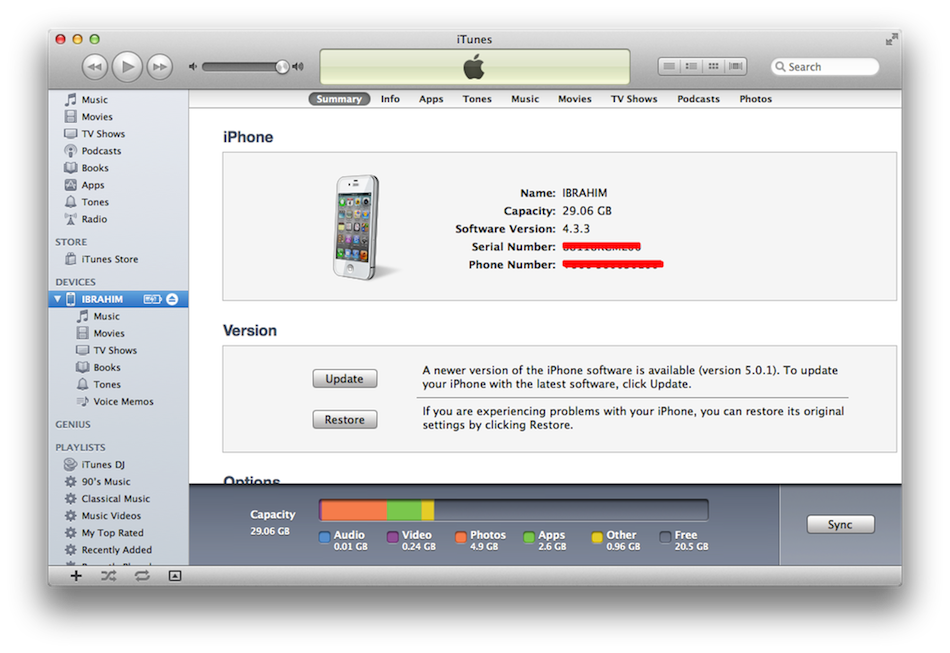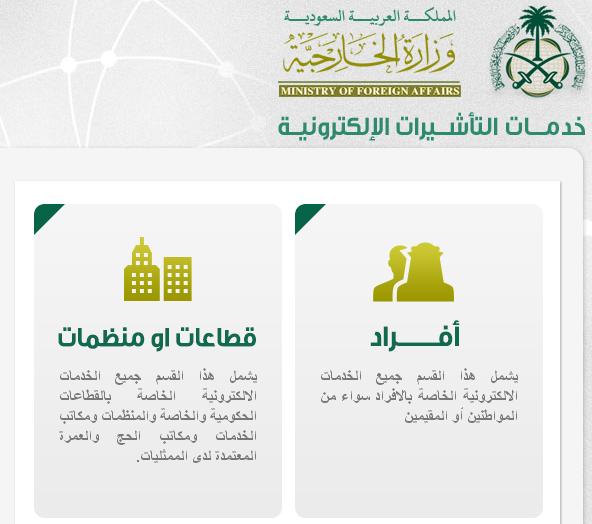الشرح مبسط لابعد صورة ممكنه مدعم بالصور لعمل ال التحديث اليدوي او الفورمات Restore Or Update للايفون او الايباد او الايبود
———————————-
اشياء ضروريه تجب معرفتها
* يجب عليك تحديث برنامج الايتونز الى اخر اصدار متوفر او تحميل الاصدار الاخير من هنا
* يجب عليك معرفة ان عمل التحديث او الفورمات تحذف الجيلبريك واضافاته
* لاصحاب الشبكات المغلقه يجب الحذر من عمل التحديث او الفورمات حتى يتوفر جيلبريك وفتح شبكه لاخر اصدار
* التحديث دائما يكون لاخر اصدار متوفر للايفون او غيره والا سوف يرفض الايتونز تكلمة التحديث
* يجب عليك الاتصال بالانترنت وقت العمل للسماح للايتونز بالاتصال بسيرفرات ابل لتفعيل جهازك
* يجب وجود حساب ايتونز لديك ( لترقية او فورمات سليمه وناجحه باذن الله 100 % )
* التحديث راح يحفظ جميع ملفات جهازك ماعدا الموجوده في برنامج الايبود ( مشغل الملفات الصوتيه )
———————————-
طبعا بعضهم يواجه مشكله اثناء تحميل اخر اصدار فريموير للايفون او غيره من الايتونز وهي عادة ظهور خطا في اخر ثواني اكتمال التحميل
لهذا حمله من روابط مباشره
 iPhone 5 iOS 6.1.2
iPhone 5 iOS 6.1.2

iPhone 4s iOS 6.1.2

iPhone 4 iOS 6.1.2
 iPhone 3GS iOS 6.1.2
iPhone 3GS iOS 6.1.2
 iPhone 3G iOS 4.2.1
iPhone 3G iOS 4.2.1
 iPhone 2G iOS 3.1.3
iPhone 2G iOS 3.1.3
 iPod touch 5 iOS 6.1.2
iPod touch 5 iOS 6.1.2
 iPod touch 4G iOS 6.1.2
iPod touch 4G iOS 6.1.2
 iPod touch 3G iOS 5.1.1
iPod touch 3G iOS 5.1.1
 iPod touch 2G iOS 4.2.1
iPod touch 2G iOS 4.2.1
 iPod touch 1G iOS 3.1.3
iPod touch 1G iOS 3.1.3
 iPad Mini (3G+Wi-Fi) iOS 6.1.2
iPad Mini (3G+Wi-Fi) iOS 6.1.2
 iPad Mini (Wi-Fi Only) iOS 6.1.2
iPad Mini (Wi-Fi Only) iOS 6.1.2
 iPad 4 (3G+Wi-Fi) iOS 6.1.2
iPad 4 (3G+Wi-Fi) iOS 6.1.2
 iPad 4 (Wi-Fi Only) iOS 6.1.2
iPad 4 (Wi-Fi Only) iOS 6.1.2





———————————-
الان اشبك جهازك بالايتونز
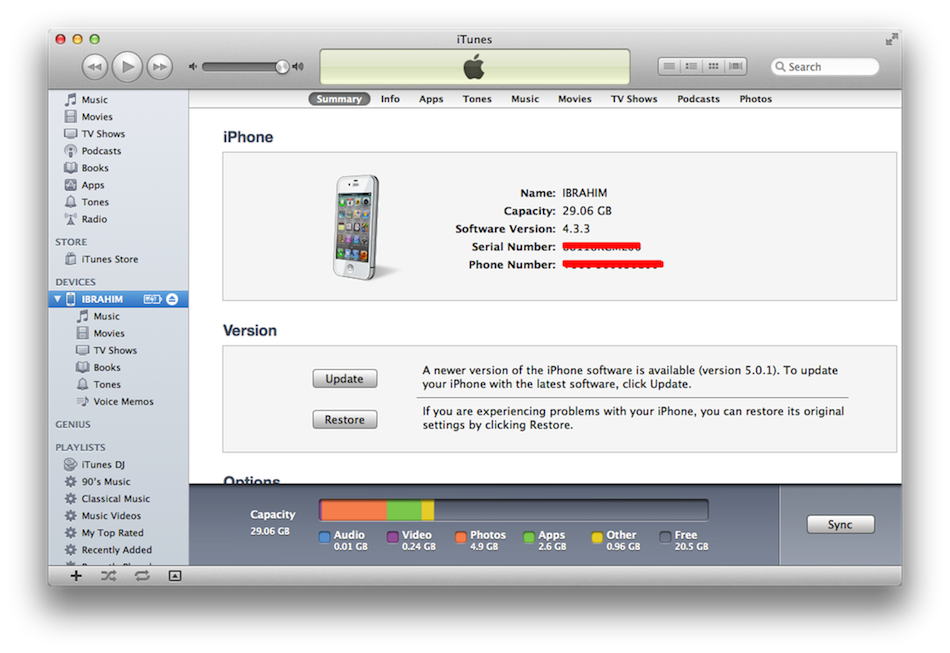
واعمل نفس الشرح بالضبط لحفظ جميع ملفاتك وبرامجك
اولا نروح ونعمل تصريح للكمبيوتر على هذا الجهاز سواء ايفون او غيره مثل ماهو موضوح ( حد اقصى 5 اجهزة )
Store بعدها Authorize This Computer
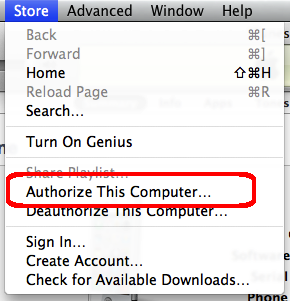
نكتب الايميل والرقم السري الخاصه بحساب الايتونز وبعدها Authorize
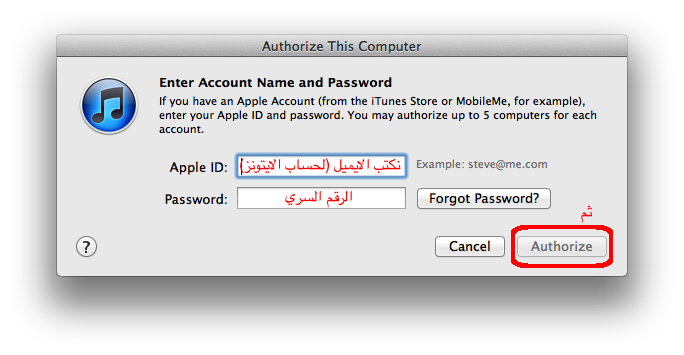
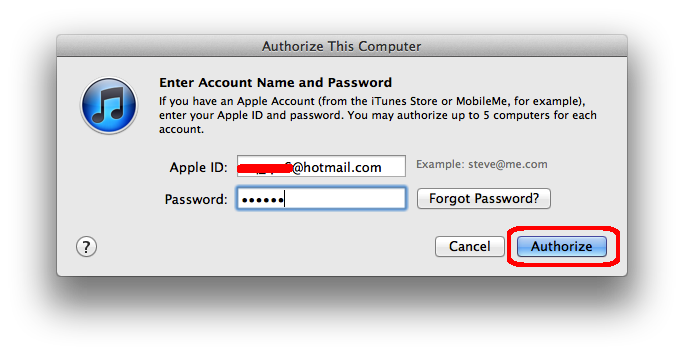
راح تظهر هذه النافذه اضغط على Ok
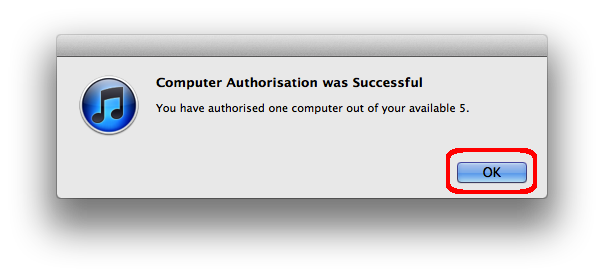
الان ننقل جميع اعداداتك وبرامجك من الايفون او غيره الى برنامج الايتونز
بالضغط كلك يمين على اسم الجهاز ثم Transfer Purchases from
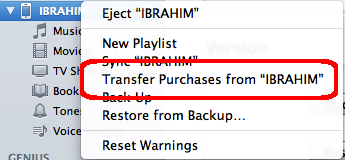
راح نشوف هذي العلامه ظاهرة جنب الجهاز .. دليل انه جاري نقل البرامج
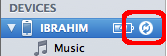
الحين نتاكد من ان البرامج انتقلت كاملة عن طريق ال Apps في الايتونز
* احيانا ماينقل جميع البرامج لذا يجب عمل النقل مرة اخرى
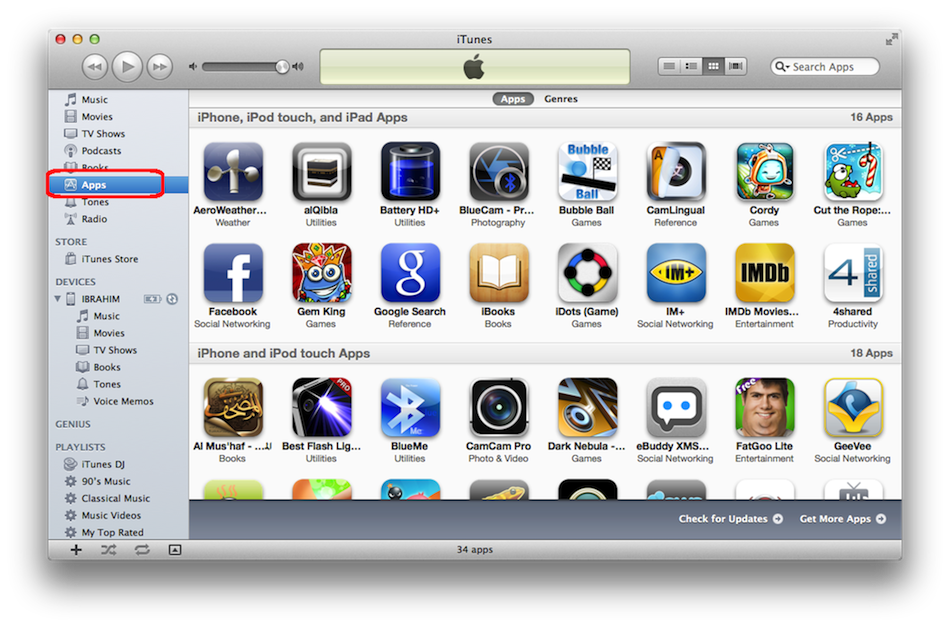
الان ناخذ باك اب للجهاز كامل من صور واعدادات ورسائل ( ماعدا الملفات الموجوده في برنامج الايبود مشغل الصوتيات )
بالضغط كلك يمين على اسم الجهاز واختيار Back Up
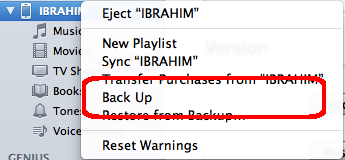
راح تظهر باعلى الايتونز هذا الشكل .. دليل انه جاري حفظ نسخه باك اب

—————————————-
بعد اكتمال تحميل الفريموير نعمل التالي :
للتحديث اضغط للويندوز Shift + Update او للماك Option + Update وابحث عن الفريموير
للفورمات اضغط للويندوز Shift + Restore او للماك Option + Restore وابحث عن الفريموير
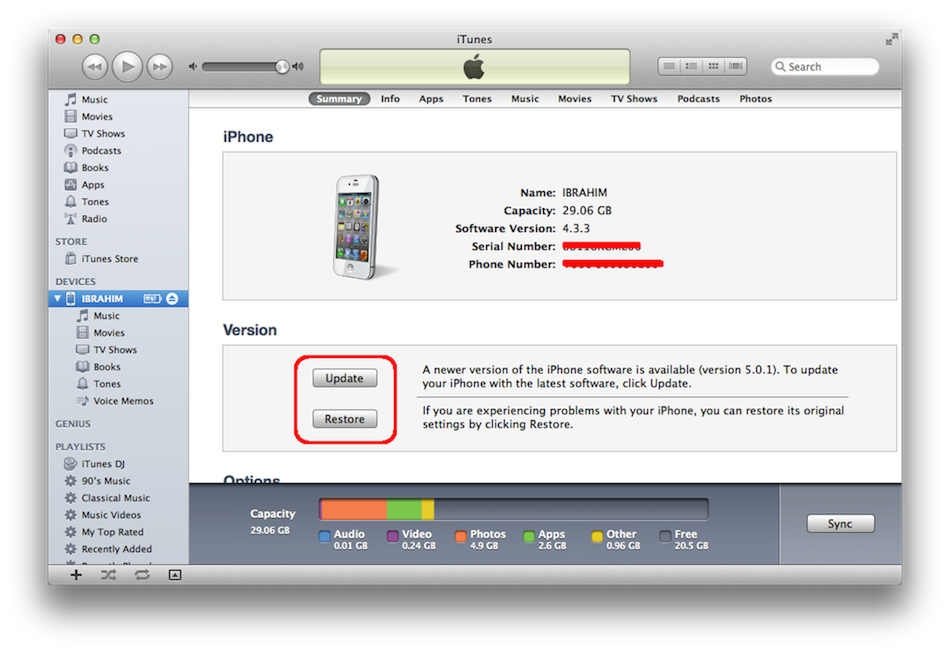
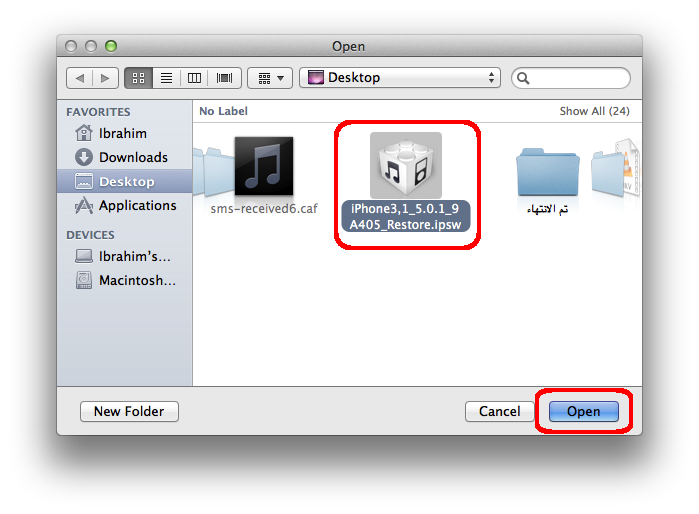
بعدها راح تظهر لك واحدة من هذي النافذتين ..
اما للتحديث في حال اختيارك التحديث
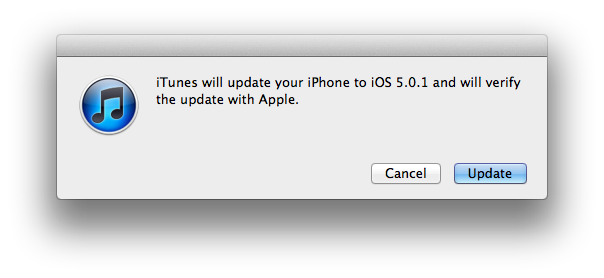
او الريستور في حال اختيارك الريستور
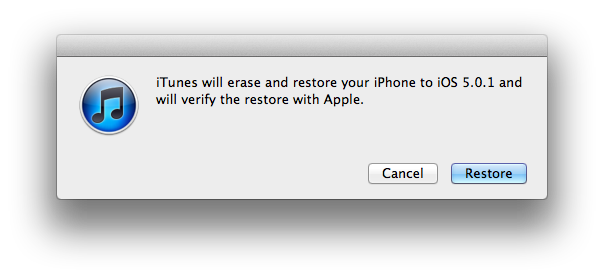
كلها بالخطوات القادمه متشابهه نوعا ما .. وانا راح اختار ريستور لحاجتي في ذلك ..
بعدها راح تظهر لك هذا الشيئ اعلى الايتونز

ثم يصبح الايتونز هكذا
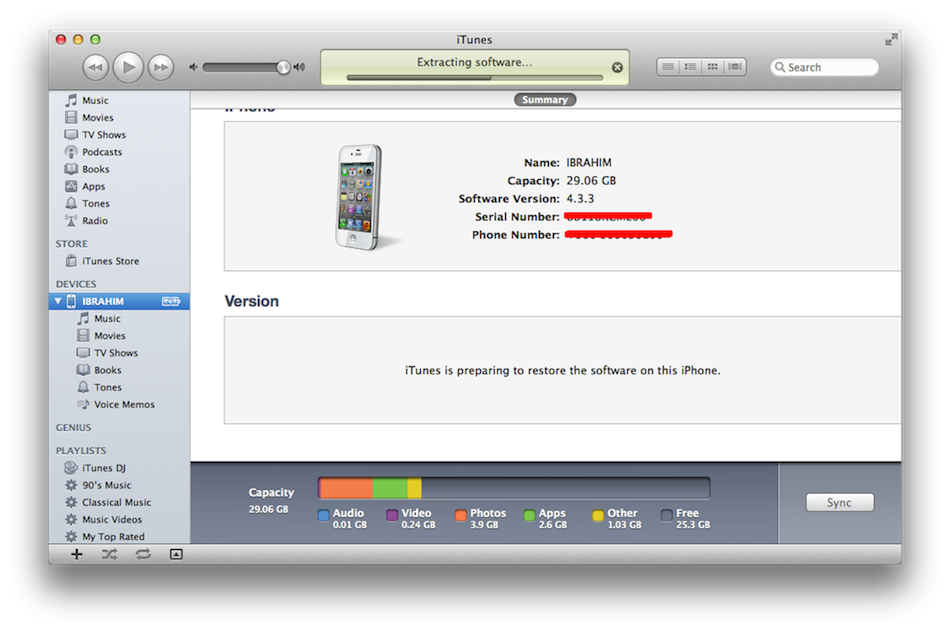
وراح يطفي الجهاز وبعدها تظهر علامة الايتونز ..
انت لاتسوي شي وانتظره حتى ينتهي ..


بعد مايخلص راح تظهر لك هذي النافذه .. انت انتظر 10 ثواني او اضغط Ok مباشره مثل ماتحب
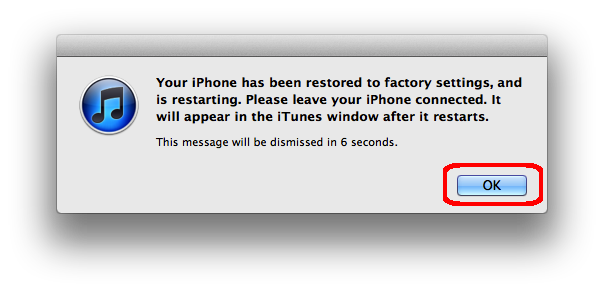
———————————-
الان انتهينا من الريستور نفسه .. باقي تشغيل الجهاز لل iOS5 وشغلتها بسيطه جدا
واصحاب الاجهزه اللتي لاتدعم ال iOS5 انتقل للرد التالي
————————————-
راح يظهر الايفون بهذا الشكل
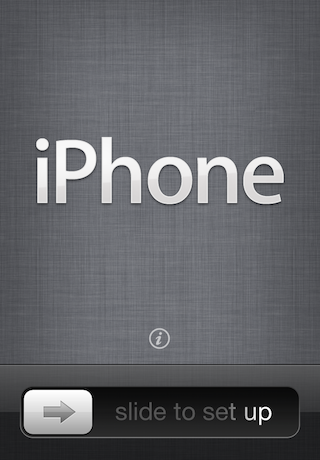
افتحه
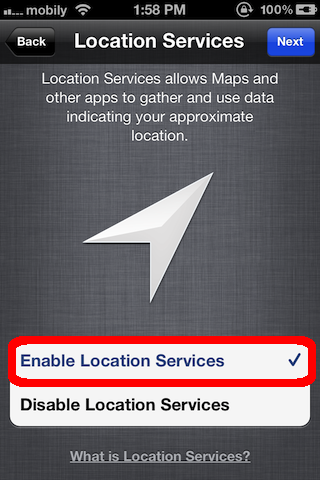
واشبك مع الوايرلس
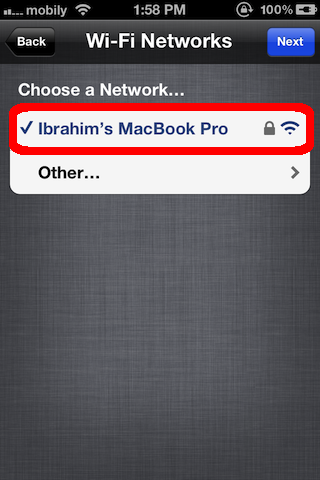
واختر Restore from iTunes Back Up
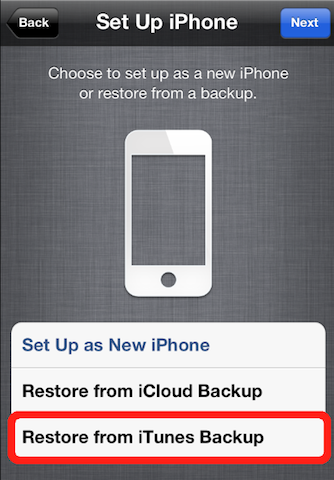
بعدها شف برنامج الايتونز في كمبيوترك واختر نسخه وتاريخ الباك اب اللي تبغى ترجع له
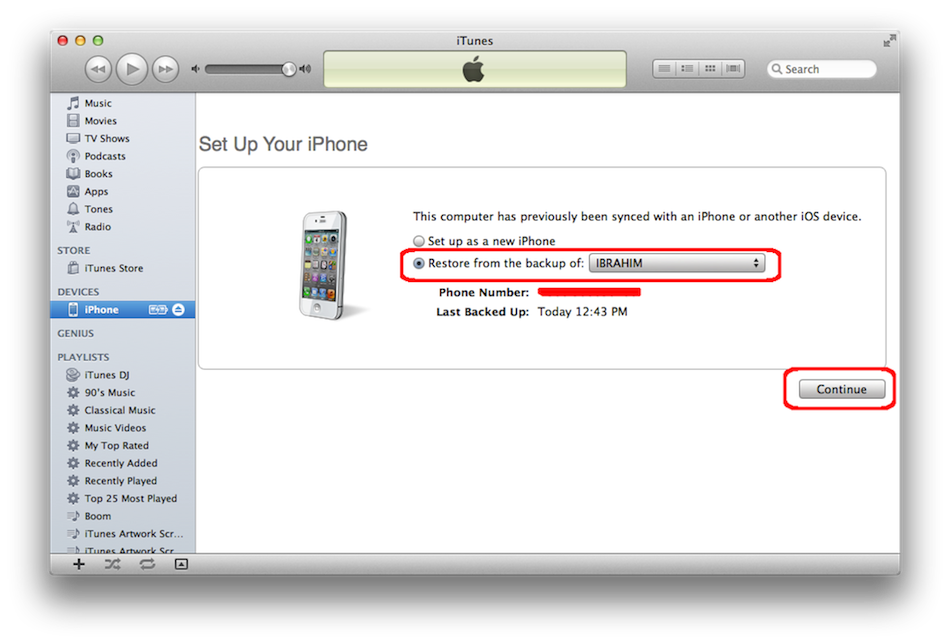
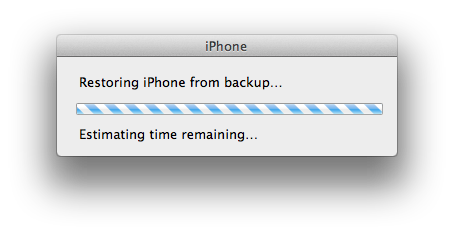
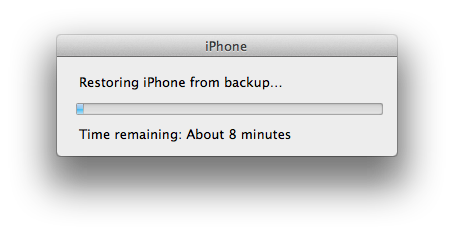
اذا انتهى راح تظهر لك هذي النافذة .. اضغط على Ok
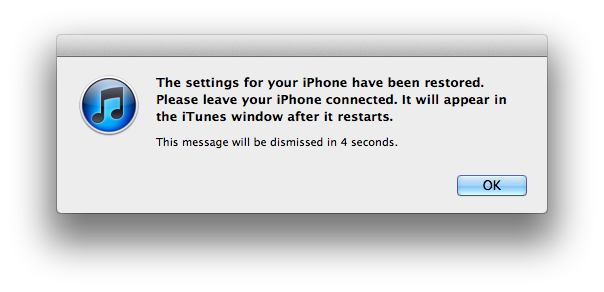
انتظر شوي .. راح تسمع صوت الجهاز كانه انشبك بالكهرب
بعدها انتظره شوي .. وراح يعمل لك تزامن ويرجع برامجك



بعدها ارجع للايفون
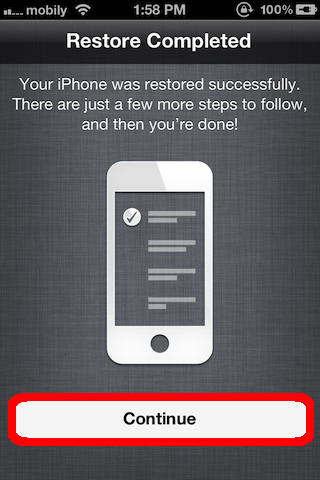
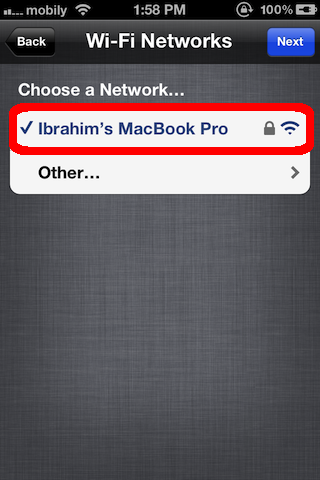
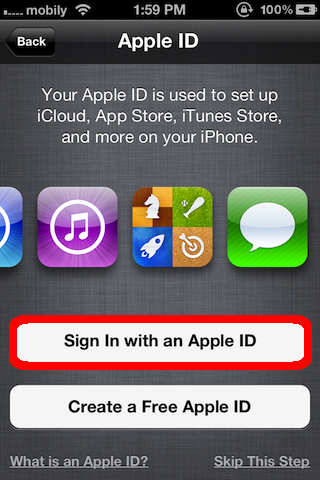
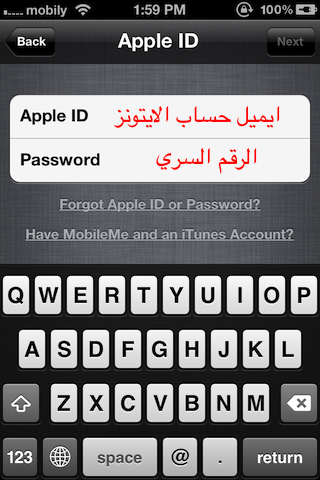
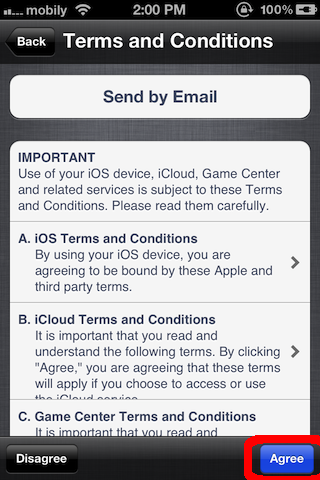
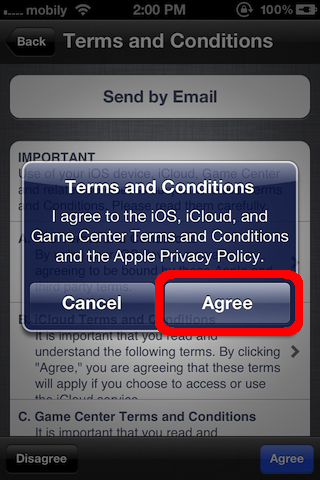
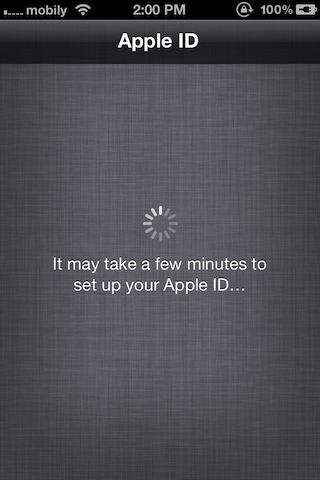
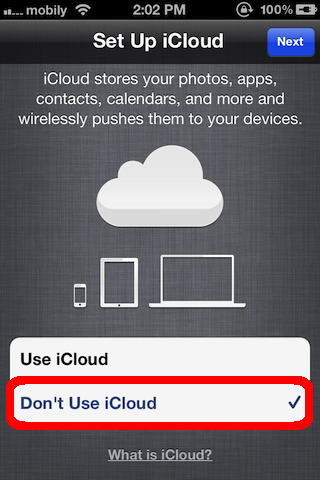
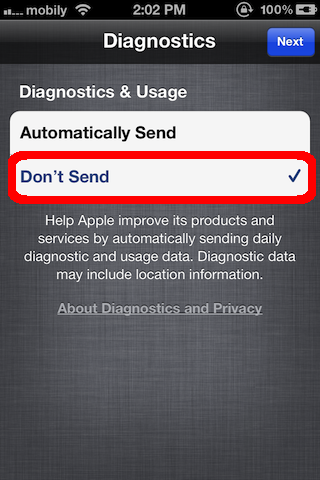
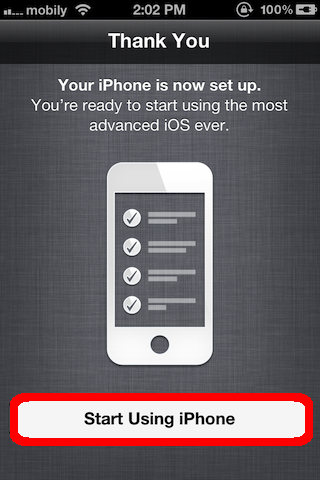
الى هنا انتهينا من عمل الفورمات او التحديث للجهاز
شرحي سابقا لمن جهازه يدعم ال iOS5
طيب .. اصحاب الاجهزه اللتي لاتدعم من الايبود القديم او الايفون ال 3G او ال 2G
من البداية حتى جملة (( الان انتهينا من الريستور نفسه .. باقي تشغيل الجهاز وشغلتها بسيطه جدا )) هي نفس الشيئ لجميع انواع الاجهزه ..
الان للاجهزه القديمه طريقة استرجاع نسخه الباك اب تكون عن طريق ضغط كلك يمين على اسم الجهاز واختيار Restore from Back Up
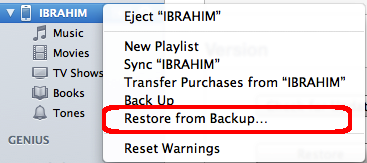
ثم نختار اي نسخه باك اب نريدها وبعدها Restore
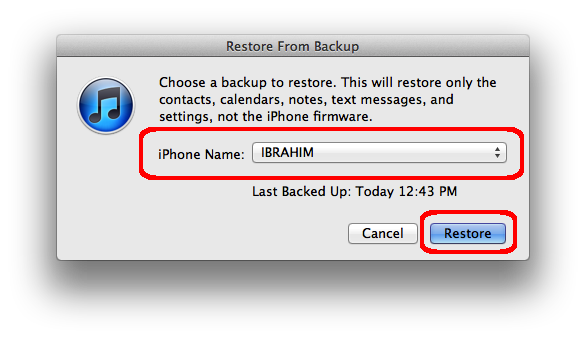
راح يرجع جهازك كما كان بالرسايل والصور والاعدادات ماعدا البرامج هذي ترجعها يدويا
ارجاع البرامج بهذي الطريقه ( وتصلح لاصحاب ال iOS5 في حال حدوث اي شي مغاير عن الشرح اعلاه )
الجهاز طبعا مشبوك بالايتونز اضغط على Apps
تلقاها فوق
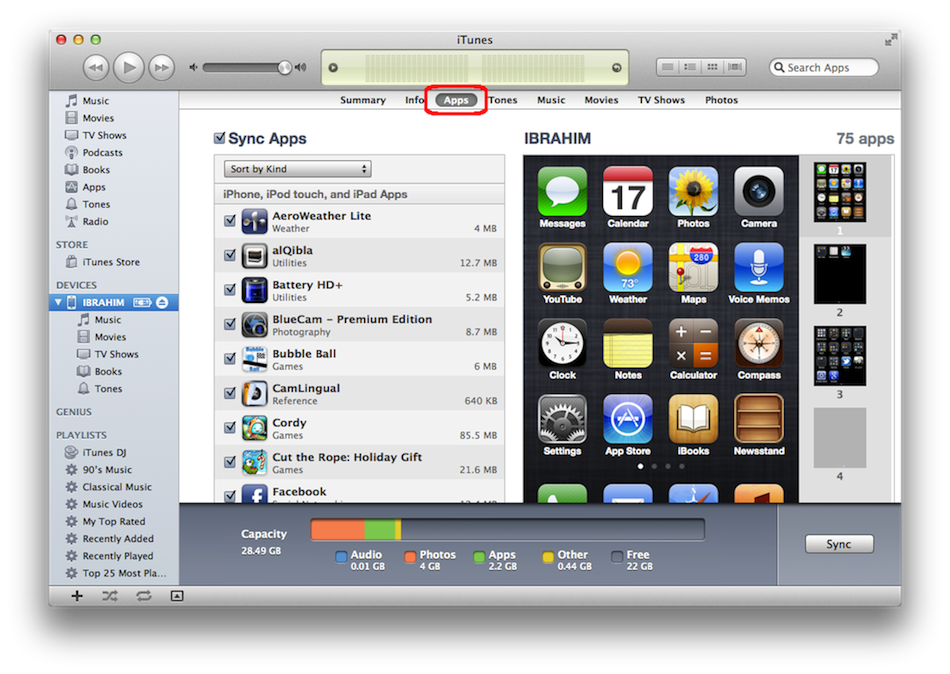
اضغط على Sync App وحدد عندها سهم وبعدين اختر البرامج اللي تبغى ترجعهم لجهازك
وبعد كذا Apply
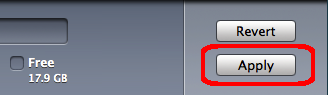
———————————-
الان لجميع الاجهزه سواء iOS5 او اقدم
ارجاع الملفات الصوتيه بهذي الطريقه
في البدايه افتح الصفحه الرئيسيه للايتونز نفس كذا
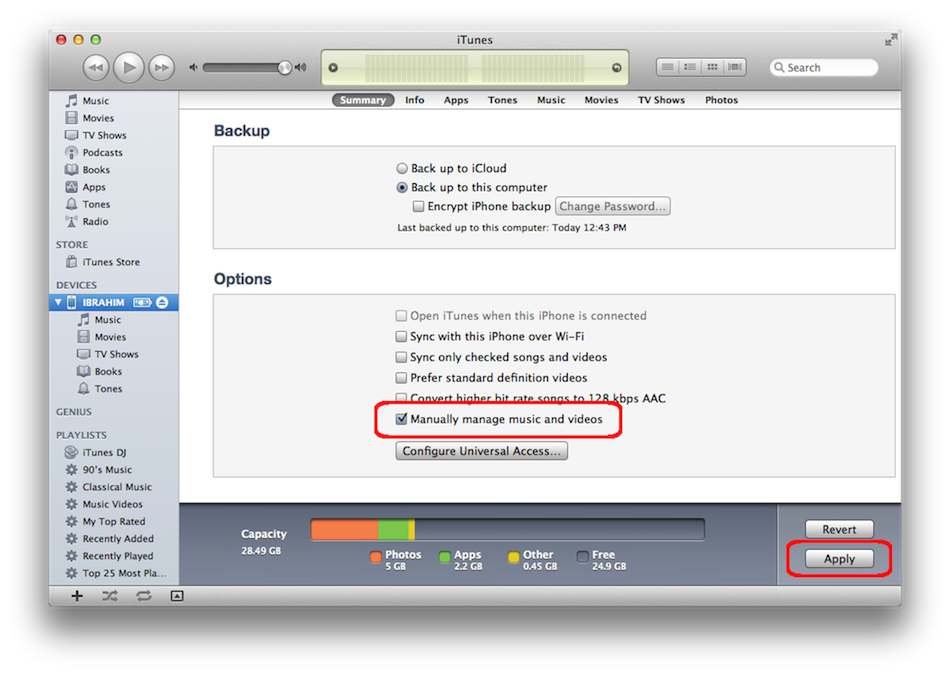
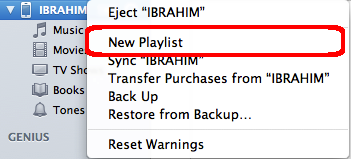
يفتح لك مجلد جديد اكتب الاسم اللي يعجبك بعدها امسك الملف الصوتي اللي تحب تحطه في المجلد اسحبه وارمه بوسط المجلد وهو راح يتحمل للمجلد نفسه
———————————-
تمت الحمد لله
———————————-
- عمل سوفت وير ايفون 4